Создание и редактирование диаграмм
Лабораторная работа № 3
Текстовый редактор WORD (часть 3)
ЗАДАНИЕ 1
Создание формул
Цель работы: Научиться работе в редакторе формул Microsoft Equation.
Форма отчета: Выполнение зачетного задания.
Пользуясь редактором формул можно:
§ Вводить математические символы и операторы, дроби, интегралы, корни, матрицы и т.д.
§ Выбирать размер, расположение и формат различных элементов формулы.
Большим достоинством является и то, что экранное изображение в точности воспроизводится при печати документа. Это значительно упрощает редактирование формул по сравнению с работой в символьных редакторах.
Созданная в редакторе формула помещается в документ MS Word в качестве объекта, аналогично рисункам, диаграммам и другим графическим элементам. При необходимости можно быстро открыть редактор формул и отредактировать формулу прямо в документе. Внести изменения в формулу без помощи редактора формул в документе невозможно, но можно переместить и изменить ее размер.
Задание 1.
Создать документ Word, содержащий формулу вычисления расстояния от точки до прямой и сопутствующий ей текст. Настроить стиль создаваемых формул и установить размер их элементов. Установить режим вывода управляющих символов в формуле.
Расстояние от точки  до прямой
до прямой  равно
равно 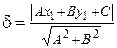 .
.
Методические указания
1. Запустите текстовый редактор: Пуск |Программы |Microsoft Office |Microsoft Word.
2. Создайте новый документ Word: в меню Файл |Создать.
3. Откройте окно редактора формул: в меню Вставка |Объект |Создание |Тип объекта: Microsoft Equation 3.0.
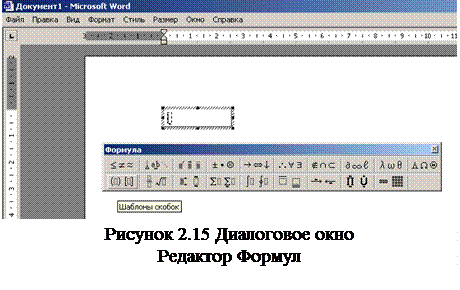
4. После запуска Редактора формул, появится панель для ввода и редактирования формул (рисунок 2.14). Настройте стиль формулы: в меню Стиль |Определить. В открывшемся диалоговом окне Стиль установите для переменных и строчных греческих букв флажок Наклонный. Для матрицы-вектора флажок Полужирный. Закройте диалоговое окно.
5. Установите размер элементов формулы: в меню Размер | Определить. В открывшемся диалоговом окне Размеры установите: Обычный – 14 пт, Крупный индекс – 11 пт, Мелкий индекс – 9 пт, Крупный символ – 24 пт, Мелкий символ – 14 пт.
6. Установите вывод управляющих символов: флажок Вид | Показать все.
Задание 3.
Ввести формулу  . Открыть созданную формулу для редактирования и добавить интервал после запятой:
. Открыть созданную формулу для редактирования и добавить интервал после запятой:  .
.
Методические указания
1. Ведите формулу  . Для ввода нижнего индекса используйте кнопку Шаблоны верхних и нижних индексов на панели Формула
. Для ввода нижнего индекса используйте кнопку Шаблоны верхних и нижних индексов на панели Формула  .
.
2. Щелкните мышью вне поля формулы или нажмите ENTER.
3. Формулу можно вновь отредактировать, произведя на формуле двойной щелчок.
4. Добавьте в формулу интервал после запятой:  . Для ввода интервала используйте шаблон Средний пробел из списка Пробелы и многоточия.
. Для ввода интервала используйте шаблон Средний пробел из списка Пробелы и многоточия.
Задание 4.
Ввести две следующие формулы задания.
Методические указания
Аналогично введите две следующие формулы. Настройки редактора формул будут сохранены для всех создаваемых и редактируемых формул. Для ввода  используйте список Греческие буквы (строчные)
используйте список Греческие буквы (строчные)  , для ввода модуля используйте соответствующий шаблон из списка Шаблоны скобок
, для ввода модуля используйте соответствующий шаблон из списка Шаблоны скобок  , для ввода дроби и квадратного корня – шаблоны из списка Шаблоны дробей и радикалов
, для ввода дроби и квадратного корня – шаблоны из списка Шаблоны дробей и радикалов  .
.
Последовательность создания третьей формулы следующая: введите  ; введите шаблон дроби; в числителе введите шаблон модуля; в знаменателе – шаблон квадратного корня; заполните созданные шаблоны.
; введите шаблон дроби; в числителе введите шаблон модуля; в знаменателе – шаблон квадратного корня; заполните созданные шаблоны.
Задание 5.
Установить на панели инструментов кнопку Редактор формул.
Методические указания
Для создания формулы, вместо команды Вставка |Объект, можно
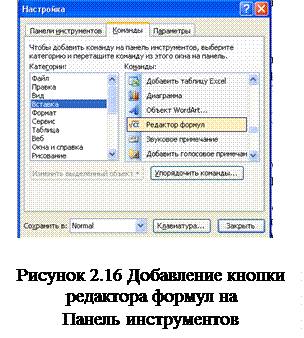 использовать кнопку Редактор формул
использовать кнопку Редактор формул  , предварительно установив ее на панели инструментов:
, предварительно установив ее на панели инструментов:
- выполните команду: Сервис |Настройка(рисунок 2.16);
- в открывшемся диалоговом окне Настройка выберите вкладку Команды;
- в списке Категории выберите Вставка;
- в списке Командынайдите Редактор формул  и перетащите соответствующую кнопку на панель инструментов.
и перетащите соответствующую кнопку на панель инструментов.
Для создания новой формулы необходимо щелкнуть на установленной кнопке.
Задание 6.
Добавить в созданный документ следующие формулы:
- каноническое уравнение гиперболы:
 ;
;
- первый замечательный предел
 ;
;
- правило Лопиталя:
Правило Лопитиля для раскрытия неопределенностей вида  и
и  :
: 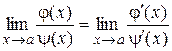 , если предел справа существует;
, если предел справа существует;
- формула интегрирования по частям в определенном интеграле:
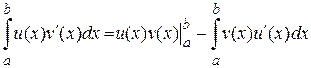 ;
;
- векторное произведение двух векторов:
Если 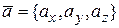 и
и 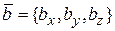 , то
, то
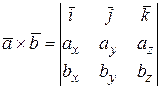 ,
,
где  - единичные векторы, направленные по соответствующим осям координат.
- единичные векторы, направленные по соответствующим осям координат.
Методические указания
Для создания определителя: вначале введите шаблон Вертикальные скобки, а затем – шаблон Матрица  из 3 строк и 3 столбцов из списка Шаблоны матриц.
из 3 строк и 3 столбцов из списка Шаблоны матриц.
Сохраните созданный документ под названием «Задание 6».
Контрольные вопросы.
1. Как добавить кнопку Редактор формул на панель инструментов?
2. Какие способы вставки формул в документ Word вы знаете?
3. Как настроить стиль и размер символов в формуле?
4. Каким образом можно вставить в формулу пробел?
5. Как отредактировать уже имеющуюся формулу?
6. В какой последовательности создается дробь, матрица?
ЗАДАНИЕ 2
Создание и редактирование диаграмм
Цель работы: Научиться создавать и редактировать диаграммы Microsoft Graph.
Форма отчета: Выполнение зачетного задания.
При построении диаграммы вам необходимы данные, которые вы предполагаете представить в графическом виде. Фактически MS Graph строит диаграммы из собственной таблицы данных. В эту таблицу данных данные могут быть введены одним из следующих способов:
§ Выбраны из таблицы, содержащейся в документе MS Word.
§ Введены в таблицу данных MS Graph непосредственно.
§ Импортированы из MS Excel или из текстового файла.
§ Считаны из существующей диаграммы MS Excel.
